Windows10系统之家 - 安全纯净无插件系统之家win10专业版下载安装
时间:2020-08-25 16:57:09 来源:Windows10之家 作者:huahua
许多用户不知道win10系统如何设置透明任务栏,下面就给您带来设置win10任务栏透明方法。
1.右键单击桌面的空白处,然后选择“个性化”,进入下一步。
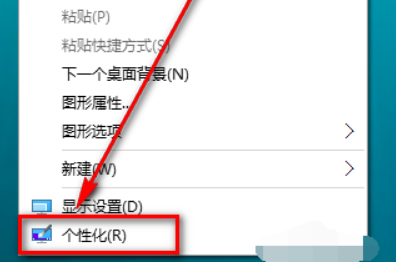
2.弹出个性化窗口后进入下一步。
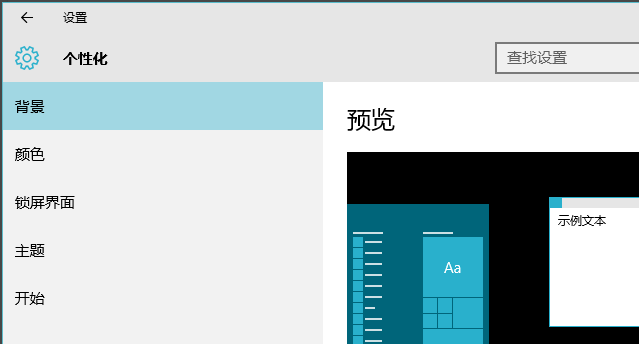
3.点击颜色,进入下一步。
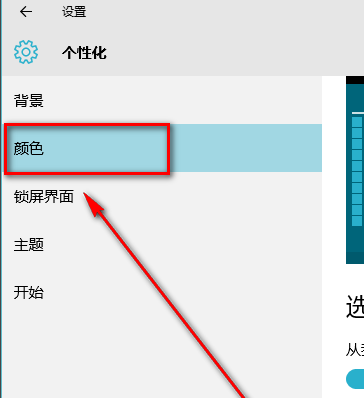
4.下拉菜单,找到“使开始菜单,任务栏,操作中心透明”,然后打开开关以打开透明模式即可。
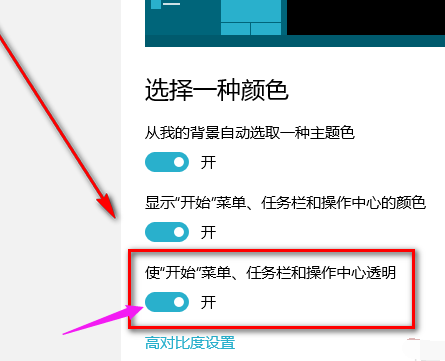
5.看效果图
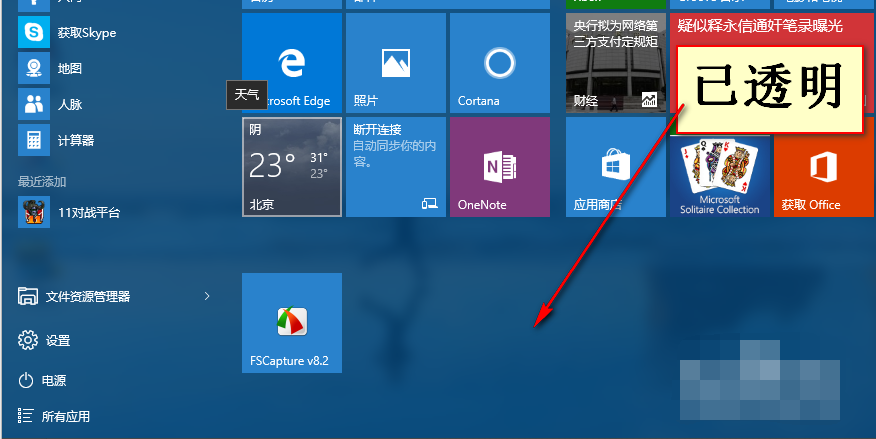
设置win10任务栏透明的方法就讲解到这里,你学会了吗?
相关文章
热门教程
热门系统下载
热门资讯





























